每台电脑的程序图标大小都是不一样的,主要根据个人习惯进行调节。比如老人、小孩就比较喜欢将桌面图标变大,看的比较清晰,而年轻用户习惯小图标,让桌面更美观。如果桌面程序图标突然变大了怎么办?下面,小编给大家介绍桌面图标变大了的处理方法。
电脑桌面上的图标突然变得很大。本来屏幕已经够大了,但是也放不下几个图标,或者是在桌面上放了几个图标就显得很拥挤,影响了桌面的美观。这个时候我们该怎么办呢?下面,小编给大家带来了桌面图标变大了的处理图文。
桌面图标变大了怎么办
鼠标右键点击桌面找到查看。
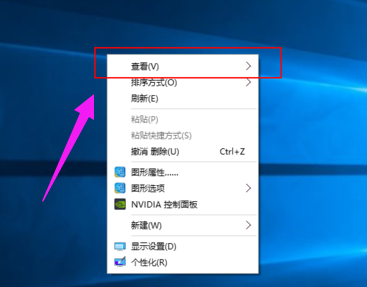
桌面电脑图解1
点击查看后出现如图所示的三个选项。
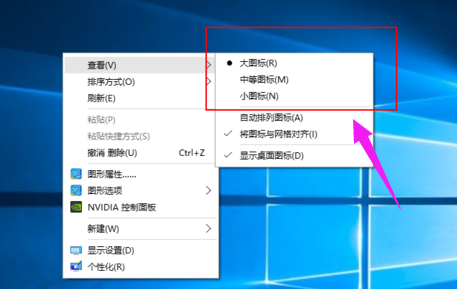
图标变大了电脑图解2
点击“中等图标”后桌面图标缩小。
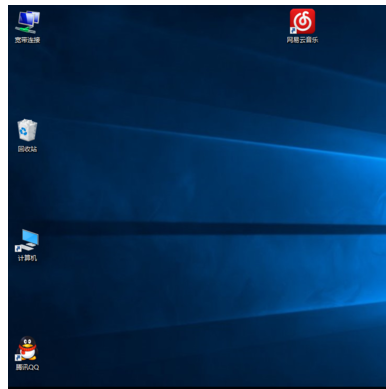
图标电脑图解3
点击“小图标”桌面图标进一步缩小。

桌面电脑图解4
缩小后桌面图标凌乱可自己调节,也可选择自动排列图标。
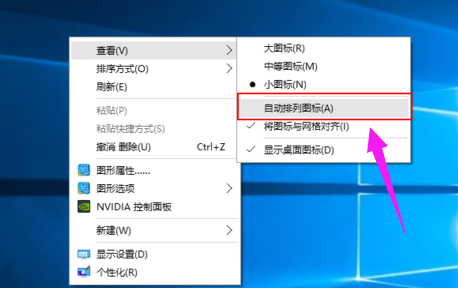
图标电脑图解5
自动排列图标后,电脑上的图标不能拖拽,只能取消自动排列后才能自由拖拽。
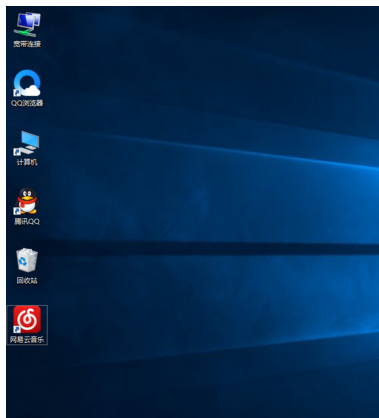
桌面电脑图解6
以上就是桌面图标变大了的处理方法。
Copyright ©2018-2023 www.958358.com 粤ICP备19111771号-7 增值电信业务经营许可证 粤B2-20231006